configuraciones de Código de Barras
Haciendo doble clic sobre un elemento de Código de Barras, se mostrará la caja de diálogo de configuraciones relacionadas. Esto le permite modificar su apariencia.
Recursos avanzados:
Tutorial: Buenas prácticas de impresión de códigos de barras
Para obtener ayuda sobre una simbología de código de barras, vea el apartado Simbologías.
Una caja de diálogo de configuraciones de código de barras posee 5 pestañas:
|
El panel derecho Información rápida muestra información útil sobre la compilación del texto a ser codificado. Presione el vínculo Más para mostrar la página de ayuda sobre el tipo de código de barras seleccionado actualmente. Al pie, la caja de texto que permite el ingreso del texto a ser codificado y botones para insertar elementos para vínculos posibles con campos de fuentes de datos, contadores, y previsualizar el texto resultante que requiere ser codificado. Vea Concatenación de texto para más información. Nota: |
|
En base al tipo de código de barras seleccionado, Labeljoy requerirá que ingrese algunos parámetros adicionales necesarios para generar correctamente el símbolo de código de barras. |
|
|
|
Nota: Vea el apartado Definición de colores para más información sobre la creación de colores complejos y sombras. |
|
Vea el apartado Definición de colores para más información sobre la creación de colores complejos y sombras. |
|
|
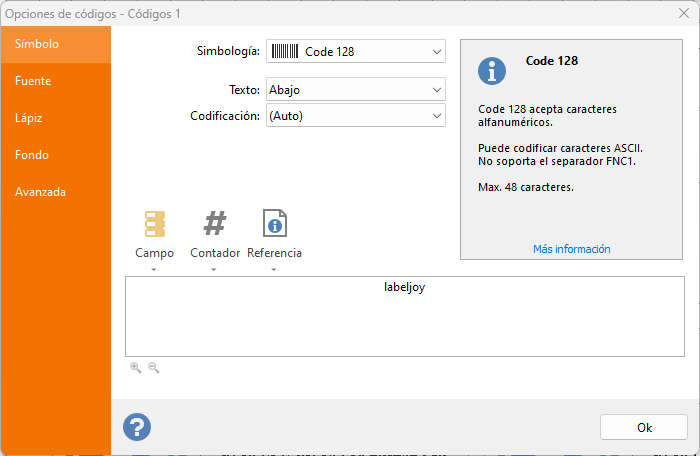 Símbolo: esta pestaña le permite seleccionar el tipo de código de barras que desea mostrar.
Símbolo: esta pestaña le permite seleccionar el tipo de código de barras que desea mostrar.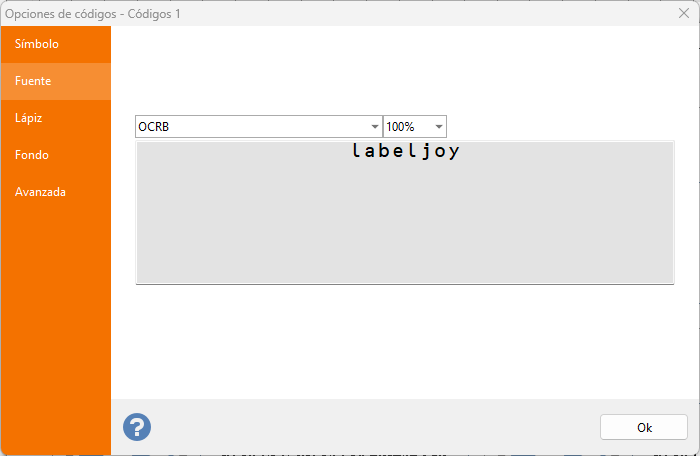 Fuente: permite la selección de la fuente a ser utilizada para dibujar el texto opcional debajo o sobre los símbolos de códigos de barras lineales.
Fuente: permite la selección de la fuente a ser utilizada para dibujar el texto opcional debajo o sobre los símbolos de códigos de barras lineales.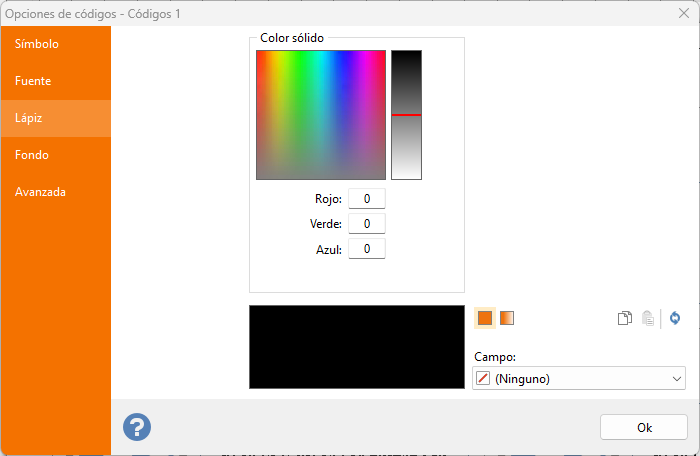 Lapicera: pestaña que permite la definición del color utilizado para el dibujo de las barras y cualquier texto que pueda aparecer encima o debajo.
Lapicera: pestaña que permite la definición del color utilizado para el dibujo de las barras y cualquier texto que pueda aparecer encima o debajo.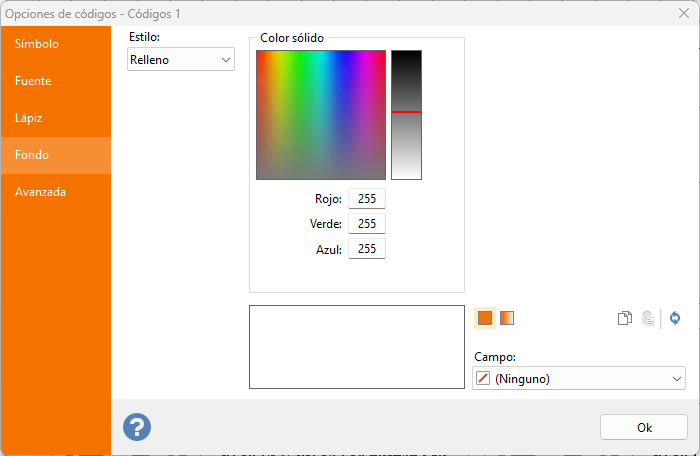 Fondo: pestaña que permite la definición del color de fondo del código de barras.
Fondo: pestaña que permite la definición del color de fondo del código de barras.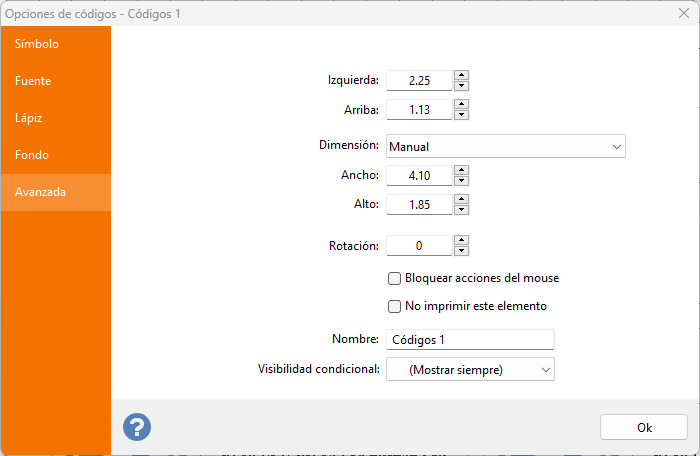 Avanzado: vea el apartado
Avanzado: vea el apartado 